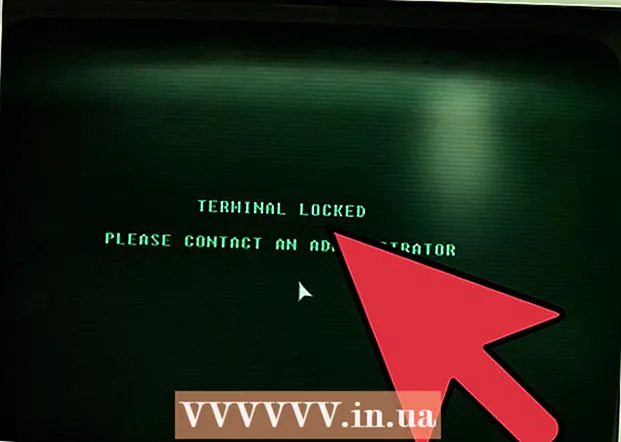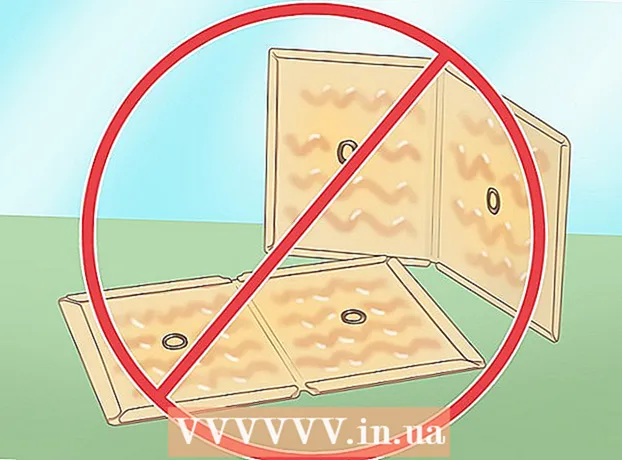Автор:
Lewis Jackson
Дата Створення:
11 Травень 2021
Дата Оновлення:
1 Липня 2024

Зміст
Регулярна зміна пароля електронної пошти може допомогти захистити ваш рахунок від хакерів та інших схем викрадення особистих даних. Змінюючи свій пароль, ви повинні створити новий надійний пароль, який відрізняється від паролів інших облікових записів в Інтернеті, принаймні на 8 символів, що складаються з літер, цифр та спеціальних символів. Щоб зробити ваш пароль ще важчим для відгадування, не встановлюйте пароль, який містить особисту інформацію, якою ви зазвичай ділитесь з іншими, наприклад, дату народження, номер телефону, ім’я домашнього улюбленця чи дитини.
Кроки
Спосіб 1 з 3: Змініть пароль Gmail
Увійдіть на веб-сайт Gmail за допомогою свого акаунта Gmail. Ви не можете змінити свій пароль Gmail за допомогою мобільного додатка.
- Якщо ви намагаєтеся відновити (скинути) свій пароль, оскільки не можете ввійти у свій обліковий запис, натисніть тут.

Клацніть на кнопку шестірні та виберіть «Налаштування».
Клацніть на вкладку "Облікові записи та імпорт".

Клацніть на посилання «Змінити пароль».
Введіть поточний пароль, а потім введіть новий. Вам потрібно ввести пароль двічі, щоб підтвердити його.
- Дізнайтеся самі, як створювати надійні, але легко запам’ятовуються паролі.

Натисніть "Змінити пароль", щоб зберегти новий пароль.- Паролі Gmail також є паролями для інших продуктів і послуг Google, таких як Диск, YouTube та Hangouts. Якщо ви ввійшли в певні служби Google, наприклад, на своєму мобільному телефоні, вам буде запропоновано ввійти за допомогою нового пароля.
Налаштуйте параметри поштового клієнта (якщо потрібно). Якщо ви використовуєте Outlook або інший поштовий клієнт для керування своїм обліковим записом Gmail, вам потрібно буде змінити пароль у налаштуваннях облікового запису Outlook. Клацніть тут, щоб отримати докладні інструкції. реклама
Спосіб 2 з 3: Змініть свій Yahoo! Пошта
Увійдіть до Yahoo! Пошта за допомогою Yahoo! ваш.
- Якщо ви намагаєтесь відновити свій пароль, оскільки не можете ввійти у свій обліковий запис, спробуйте вирішити його самостійно.
Натисніть кнопку шестірні та виберіть "Інформація про рахунок".
Клацніть на вкладку "Безпека облікового запису" ліворуч.
Клацніть «Змінити пароль».
Введіть новий пароль. Для підтвердження потрібно ввести пароль двічі.
- Зверніться до того, як створити надійний, але легко запам’ятовується пароль для себе.
Натисніть "Продовжити", щоб зберегти новий пароль.
- Yahoo! Пароль Пошта також є паролем для інших Yahoo! включає Yahoo! Messenger та Yahoo! Фінанси.
Змініть налаштування поштового клієнта (за потреби). Якщо ви використовуєте Outlook або інший поштовий клієнт для управління своїм обліковим записом Yahoo!, ви повинні змінити пароль у налаштуваннях свого облікового запису Outlook. Клацніть тут для отримання конкретних інструкцій. реклама
Спосіб 3 із 3: змініть пароль Outlook.com (Hotmail)
Увійдіть на веб-сайт Outlook.com за допомогою облікового запису Microsoft або Hotmail. Outlook.com - це нова назва Hotmail.
- Якщо ви не можете увійти у свій обліковий запис, оскільки не можете запам'ятати свій пароль, натисніть тут.
Клацніть на назву рахунку у верхньому правому куті. Зазвичай це буде ваше справжнє ім'я.
Виберіть "Налаштування облікового запису". Вам буде запропоновано повторно ввести пароль.
Клацніть на посилання «Змінити пароль» у розділі «Безпека та конфіденційність».
Виберіть серед варіантів, які отримують "код" (код).
- Вивчіть самі, як створити надійні, але легко запам’ятовуються паролі.
Клацніть «відправити код».
- Пароль Outlook.com - це також пароль для інших продуктів, пов’язаних із цим обліковим записом Microsoft. Включаючи Windows 8, Xbox Live, Skype тощо.
Налаштуйте параметри поштового клієнта (за потреби). Якщо ви використовуєте Outlook або інший поштовий клієнт для управління обліковим записом Outlook.com, вам потрібно буде змінити пароль у налаштуваннях облікового запису Outlook. Клацніть тут для отримання конкретних інструкцій. реклама
Порада
- Якщо ваш обліковий запис електронної пошти або програма не вказані в цій статті, перейдіть до налаштувань облікового запису електронної пошти, щоб змінити пароль. Якщо ви не можете знайти місце для зміни пароля облікового запису електронної пошти, зверніться до свого постачальника послуг електронної пошти для отримання подальших інструкцій.
- Щоб отримати докладнішу інформацію про те, як змінити пароль електронної пошти на роботі чи в школі, зверніться до свого постачальника послуг мережі.